Filmer des vidéos YouTube avec la webcam de votre ordinateur est l'un des moyens les plus simples et les plus rapides de créer du contenu vidéo. Avec plus de 500 heures de vidéo téléchargées sur YouTube chaque minute, la création de contenu vidéo de qualité dans les plus brefs délais est idéale pour rester au sommet de l'échelle YouTube.
Si vous êtes une petite entreprise ou un créateur de contenu à la recherche d'une alternative à la capture de webcam de YouTube qui n'existe plus, nous avons la solution pour vous.
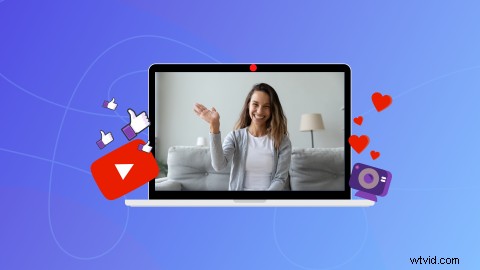
L'enregistreur de webcam en ligne de Clipchamp vous permet d'enregistrer des vidéos instantanément dans votre navigateur, de les éditer, puis de les partager directement sur YouTube sans aucun équipement nécessaire. C'est aussi simple que ça.
Explorez la caméra en ligne et l'éditeur vidéo gratuit de Clipchamp et créez dès aujourd'hui du contenu vidéo YouTube de qualité.
Qu'est-ce que l'enregistreur de webcam en ligne de Clipchamp ?
Alors, qu'est-ce qui fait de l'enregistreur de webcam en ligne de Clipchamp l'alternative parfaite à la fonction de capture abandonnée de YouTube ?
Notre enregistreur de webcam en ligne permet des enregistrements jusqu'à 30 minutes directement depuis votre navigateur, ce qui signifie que vous n'avez plus à vous soucier de télécharger du contenu depuis votre téléphone ou votre appareil photo vers votre bureau. Vous pouvez utiliser notre enregistreur de webcam gratuit avec un Mac, Linux, Windows et Chromebook.
L'enregistreur de webcam fonctionne avec la webcam et le micro intégrés de votre ordinateur. S'il y en a plusieurs disponibles, vous pouvez choisir celui que vous préférez avant de commencer un enregistrement.
C'est ultra-rapide, complètement privé, et vous pouvez commencer à partager, compresser ou éditer l'enregistrement de la webcam beaucoup plus tôt.
Vous pouvez enregistrer des vidéos de chaîne YouTube ou des vidéos d'introduction YouTube à une résolution de 480p, 720p ou 1080p, mais la plupart des webcams ont une résolution maximale de 720p. Les vidéos de la webcam sont automatiquement enregistrées au format écran large 16:9, prêtes à être téléchargées directement sur YouTube.

Comment télécharger l'enregistrement de votre webcam sur YouTube
Comme tout autre téléchargement de vidéo YouTube régulier, les enregistrements de webcam fonctionnent de la même manière. Tout ce que vous avez à faire est d'enregistrer la vidéo de votre webcam dans Clipchamp, d'exporter votre vidéo directement sur YouTube ou de la sauvegarder sur votre ordinateur.
Pour télécharger votre vidéo enregistrée à partir de vos fichiers sur YouTube, procédez comme suit.
1. Connectez-vous à votre compte de chaîne YouTube
Rendez-vous sur YouTube et connectez-vous à votre compte.
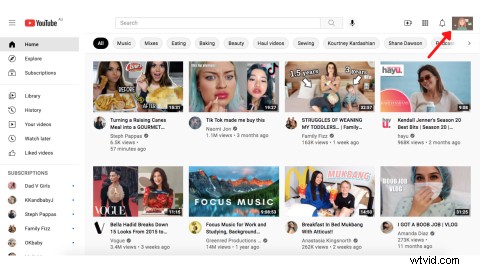
2. Créer une nouvelle vidéo
Cliquez sur l'icône de l'appareil photo dans le coin supérieur droit de votre écran d'accueil YouTube. Un onglet déroulant apparaîtra. Cliquez sur Télécharger la vidéo .
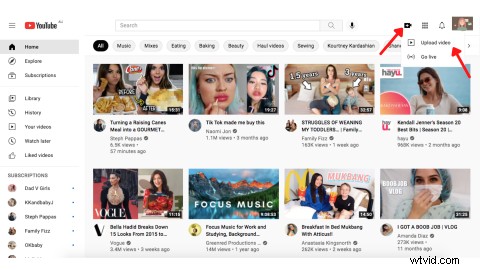
3. Téléchargez votre vidéo webcam
Téléchargez la vidéo de votre webcam en utilisant le Glisser-déposer des fichiers vidéo méthode ou cliquez sur Sélectionner les fichiers pour choisir une vidéo webcam parmi vos fichiers informatiques. Ensuite, suivez les instructions à l'écran pour terminer votre téléchargement.
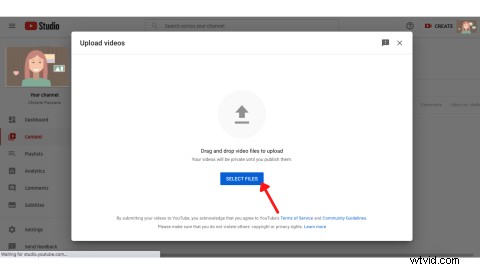
Qui peut utiliser notre enregistreur de webcam ?
L'enregistrement de vidéos YouTube est extrêmement populaire auprès de l'éducation en ligne, des créateurs de contenu, des étudiants, des petites entreprises et des équipes de vente ou de marketing, pour n'en nommer que quelques-uns. Absolument toute personne possédant un compte Clipchamp peut enregistrer une vidéo webcam à l'aide de l'enregistreur de webcam en ligne de Clipchamp.
Quel est le format des vidéos webcam ?
L'enregistreur de webcam de Clipchamp enregistre automatiquement les vidéos de votre webcam au format écran large 16:9, ce qui convient au téléchargement direct sur YouTube. Si vous souhaitez modifier le rapport d'aspect dans le processus d'édition, l'éditeur Clipchamps propose des rapports d'aspect 9:16, 1:1, 4:5, 2:3 et 21:9. Tout ce que vous avez à faire est de sélectionner un format d'image différent et votre vidéo sera convertie.
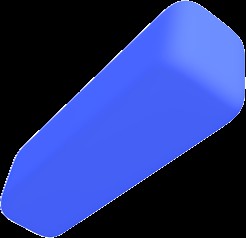
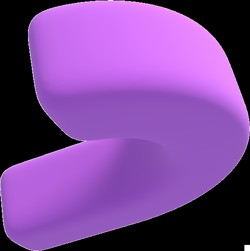
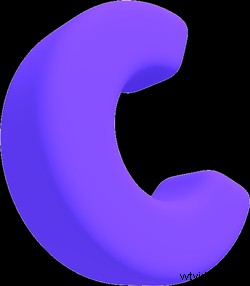 Éditeur vidéo gratuit dans le navigateur
Éditeur vidéo gratuit dans le navigateur Créez des vidéos professionnelles en minutes
Essayer gratuitementPuis-je télécharger un enregistrement webcam existant avec mon nouvel enregistrement webcam dans Clipchamp ?
Oui. Vous pouvez télécharger tous les fichiers vidéo précédents que vous pourriez avoir sur l'éditeur. Téléchargez des fichiers vidéo depuis votre ordinateur ou sélectionnez des fichiers vidéo depuis Google Drive, Chromebook, Google Workspace, Google Photos, Dropbox, Box, Pinterest, Zoom, OneDrive, GIPHY ou YouTube.
Puis-je enregistrer mon écran et ma webcam en même temps ?
Oui! Clipchamp offre aux utilisateurs la possibilité d'utiliser l'enregistreur de webcam ainsi que l'enregistreur d'écran en même temps. Vous pouvez créer une vidéo d'enregistrement d'écran et afficher la vidéo de votre webcam sur le même écran à l'aide de nos fonctionnalités d'édition en ligne.
Vous pouvez même modifier vos enregistrements d'écran et de webcam séparément. Ces deux fonctionnalités sont parfaites pour les utilisateurs souhaitant créer des didacticiels YouTube, des flux de jeux en direct sur YouTube et bien plus encore.
Commencez à enregistrer des vidéos webcam de grande qualité
Ne vous attardez pas sur les fonctionnalités qui ne sont plus disponibles, commencez plutôt à créer vos propres magnifiques enregistrements de webcam avec Clipchamp. Tout ce que vous avez à faire est de vous connecter et de cliquer sur enregistrer. Modifiez votre vidéo et enregistrez-la directement sur YouTube. Créez un compte gratuit dès aujourd'hui !
